Project
프로젝트
프로젝트 관리
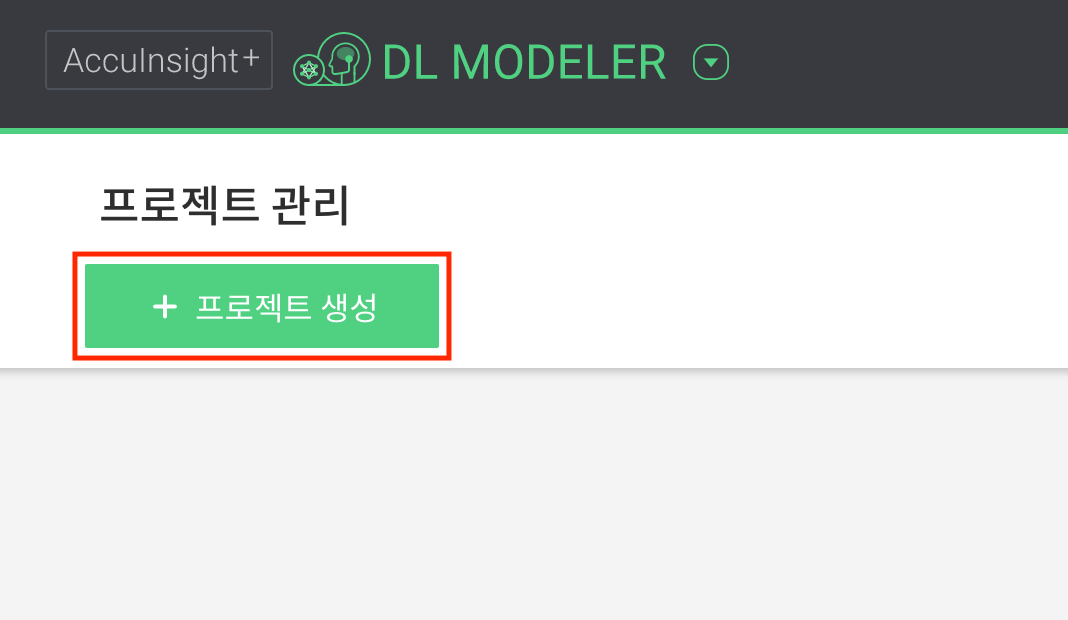
- 로그인 후 이동되는 페이지로, 프로젝트 생성/수정/삭제 작업이 가능하다.
- 프로젝트 관리 페이지에서 프로젝트 생성 버튼을 누르면 프로젝트를 생성 팝업이 뜬다.
프로젝트 생성
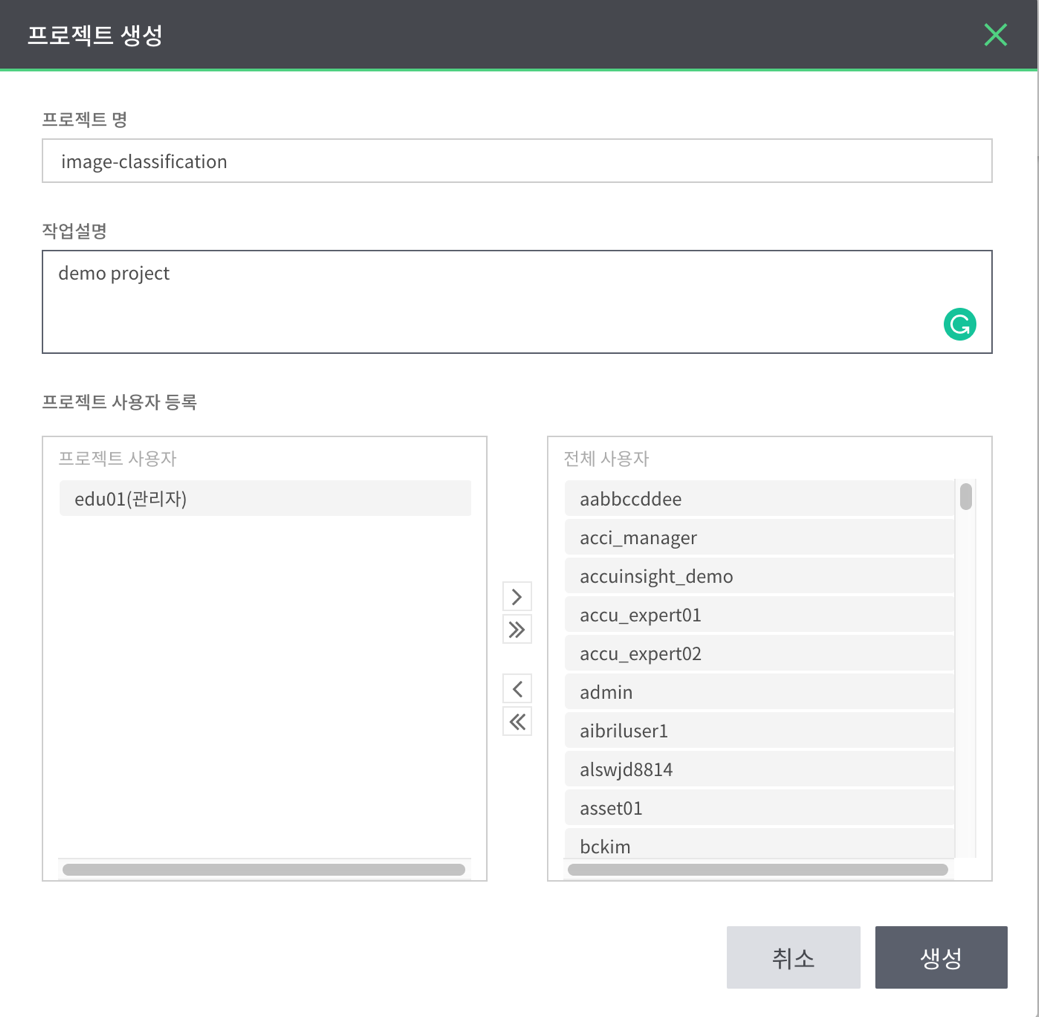
- 프로젝트 생성 팝업에서 프로젝트명과 프로젝트 설명을 입력하면 생성 버튼이 활성화된다.
- 프로젝트 명: image-classification
- 작업설명: demo project
- 프로젝트 사용자 등록은 다른 사용자에게 프로젝트 접근 권한을 주는 기능으로, demo에서는 그대로 둔다. (자기 자신만 접근)
- 내용을 입력한 후 생성 버튼을 누르면 프로젝트가 생성된다.
프로젝트 진입
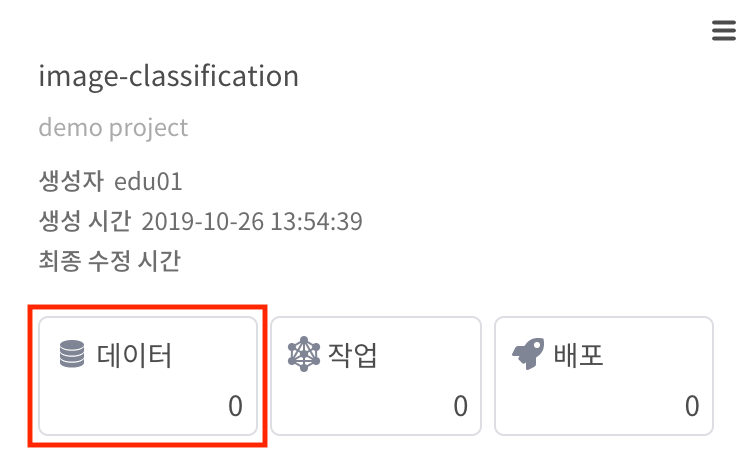
- 프로젝트를 생성하면, 위와 같은 프로젝트 카드가 프로젝트 관리 화면에 나타난다.
- 프로젝트 카드 하단의 데이터/작업/배포 버튼은 각각 해당 프로젝트의 데이터/작업/배포 화면으로 이동하는 버튼이다.
- Demo에서는 각 화면에서 다음과 같은 과정이 진행된다.
| 화면 구분 | 진행 내용 |
|---|---|
| 데이터 | 데이터 등록 |
| 작업 | built-in 알고리즘으로 이미지 학습, jupyter notebook 생성 |
| 배포 | 배포API 서버 정보 확인, 샘플 예측 |
- 먼저, Demo에 사용할 데이터 업로드를 위해 데이터 버튼을 클릭하여 데이터 관리 화면으로 이동한다.